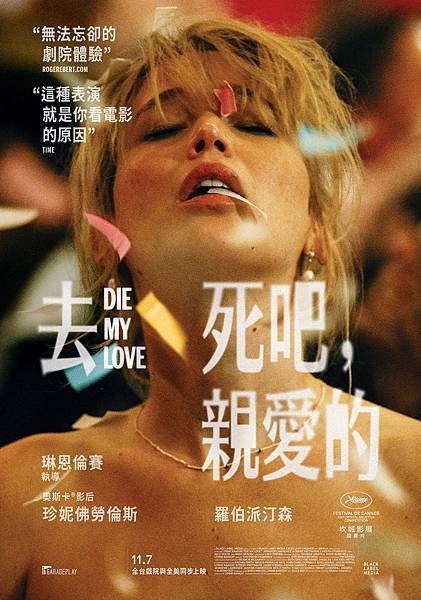現場(環境):VMware vCenter 6.0
這邊的測試方式,將原本掛載的路徑(datastore[nfs])視為舊的storage,
新的掛載路徑(datastore[nfs-new])視為新的storage。
(*這次測試兩個掛載空間都在同一台nfs主機上,VM Guest OS資料會透過cp –rfp保留權限的方式由原先的掛載點(nfs) 複製到 新的掛載點(nfs-new))
一開始主機掛載的是NFS主機提供的空間。
datastore路徑:[IP位址]:[掛載路徑]
[NFS] > 172.31.16.50:/vol/nfs (舊的Storage)
[NFS-NEW] 172.31.16.50:/nfs(新的Storage)

Step1.
首先,我們先正常的將VM GuestOS關機。(這個步驟很重要)
對VM GuestOS按[右鍵]>[電源]>[關閉客體]

Step2.
透過抄寫方法將VM GuestOS的所有資料都複製到新的Storage。
因為我們這邊是在同一台主機上模擬。
所以可以透過cp 的方式進行(記住保留權限)。
#cp -rfp [NFS掛載路徑]/[VM GuestOS 資料夾] [NFS新掛載路徑]/
Step3. 舊的Storage離線
在提供NFS的Linux主機上,我們把原本提供服務的掛載路徑註解掉。
加上一行 NFS 會提供掛載空間的新路徑。

NFS重新啟動服務後,
因VMware掛載的NFS掛載點消失, 所以datastore會處於[非作用中]狀態。

Datastore無法存取會造成運行在上面的TEST-SERVER03無法存取。

Step4. 新Storage狀況確認並掛載
確認一下NFS主機現在的掛載路徑狀況。
#showmount -e localhost
(這邊模擬的是新Storage上線)

新增儲存區

伺服器: [輸入提供NFS服務主機IP]
資料夾: [NFS提供掛載的路徑]
資料存放區名稱: [自定義名稱]
(*若原先datastore未卸載,則無法與原先datastore定義相同名稱,像這邊原本是nfs,這邊就得定義nfs-new)

確認沒有問題就完成新的Storage空間掛載。

掛載上去後應該就可以看到nfs-new作用中的樣子。
(若是新掛載上去的nfs是未使用中,可以嘗試使用[全部重新掃描]刷新看看)

Step5.重新attach VM GuestOS (把GuestOS重新加回去)
對新的Storage按[右鍵],選擇[瀏覽資料存放區]

找到GuestOS 的資料夾,找到裡面的[.vmx]檔案(VM資料都定義在這),
對他點選[右鍵] > [新增至群組目錄]

新定義的名稱跟原本的不能重複

選擇要加入哪個cluster

再來就可以看到GuestOS重新掛載上去了。

因為主機被我們移動過,這邊就按下[確認]

開機測試可以看到能夠正常開機。

這邊可以在檢視一下[事件]
雖然這個GuestOS跟原先的GuestOS是同一台主機,
但是因為我們是用新增GuestOS的方式進行,
所以在VMware操作上一樣會出現下面的問題。

雖然有網路上的錯誤,但是主機在運行上是完全沒有問題的。
(因為原本的GuestOS已經不在這邊了)

確認沒有問題後,我們就將舊的GuestOS 從[群組目錄中移除]

這樣子就完成更換Storage的模擬動作了。
Extra. 若是GuestOS上有在多掛載幾個vmdk的硬碟空間也沒有太大的問題。

只要.vmx檔上這些設定的資訊都還在,就都能夠帶得起來。
(下圖就是多掛載了一個vmdk空間的狀況)

再重新掛載上來後也是能夠認得到這個空間。

(全篇完)
 留言列表
留言列表